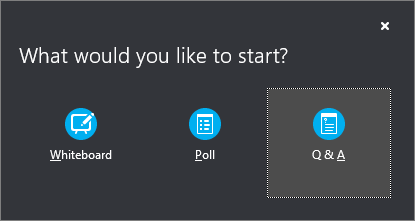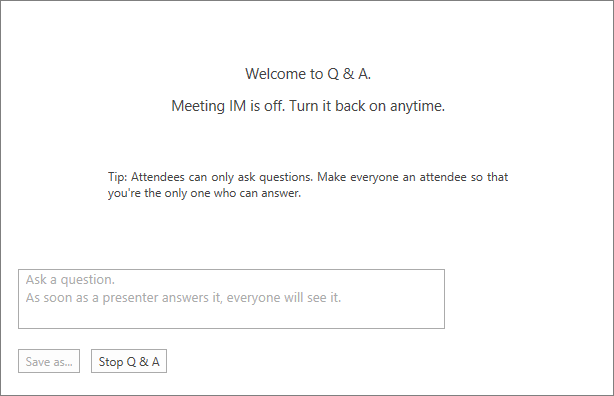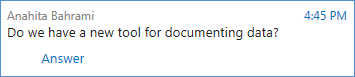Pastaba: Norėtume jums kuo greičiau pateikti naujausią žinyno turinį jūsų kalba. Šis puslapis išverstas automatiškai, todėl gali būti gramatikos klaidų ar netikslumų. Mūsų tikslas – padaryti, kad šis turinys būtų jums naudingas. Gal galite šio puslapio apačioje mums pranešti, ar informacija buvo naudinga? Čia yra straipsnis anglų kalba , kuriuo galite pasinaudoti kaip patogia nuoroda.
Klausimų ir atsakymų paslauga (klausimų ir atsakymų) funkcija „Skype“ verslui teikia struktūrinių aplinką klausimams atsakyti į susitikimo metu. Ši funkcija yra ypač naudingas dideli susitikimai, kai pranešėjas gali atsakyti į klausimus, kol kas nors kitas pristato susitikimo turinį.
Prisiminkite, kad dalyviai gali užduoti klausimus, tačiau atsakyti gali tik pranešėjai.
Paleiskite klausimų ir atsakymų seansą
Bet kuris susitikimo pranešėjas gali pradėti klausimų ir atsakymų seansą ir atsakyti į klausimus. Jei dalyvauti susitikime ir nėra pranešėjas, peržiūrėkite klausimų ir atsakymų seansą, kaip dalyviui dalyvauti.
-
Susitikimo lange spustelėkite Pateikti turinio mygtukas
-
Spustelėkite daugiau, tada klausimų ir atsakymų paslauga.
Jei nėra kitų pateikta turinio, turinio etapo atidaro ir rodo klausimų ir atsakymų seansą visiems dalyviams. Jei kitas turinys yra aktyvi, klausimų ir atsakymų paslauga skirtuką rodoma naujame skirtuke šalia skirtuką pateiktį , klausimų ir atsakymų paslauga lango apačioje.
Susitikimo IM automatiškai išjungiami, kol sustabdysite klausimų ir atsakymų seansą.
-
Jei į klausimą, bet kuris pranešėjas spustelėkite atsakyti ir įveskite atsakymą. Paspauskite klavišą Enter klaviatūroje rašyti atsakymą.
Jei skaitysite pranešimą, kai bus pateiktas klausimas, bus rodomas pranešimas apie naują klausimą. Galėsite bet kada spustelėti skirtuką Klausimų ir atsakymų ir atsakyti į klausimą, tada grįžti į skirtuką Pateiktis ir tęsti pranešimą.
-
Jei pradėję rašyti atsakymą apsigalvosite, spustelėkite Atšaukti ir atsakykite vėliau arba leiskite atsakyti kitam pranešėjui.
-
Paprašius klausimą, pamatysite, visų skirtukuose ir yra Unanswered klausimų ir atsakymų paslauga lango viršuje. Spustelėkite skirtuką Unanswered , kad būtų filtruojami neatsakyti dar klausimai.
-
Pasibaigus seansą, spustelėkite sustabdyti klausimų ir atsakymų paslauga. „Skype“ verslui paklausus, ar norite įjungti IM, spustelėkite Leisti visus susitikimo IM, arba spustelėkite X pranešimą, jei norite išlaikyti IM išjungti.
-
Jei norite įrašyti Klausimų ir atsakymų seansą, spustelėkite Įrašyti kaip, įveskite vardą ir įrašykite failą kompiuteryje. Klausimų ir atsakymų įrašomi bloknote ir apima klausimus, atsakymus, laiko žymas ir dalyvavusių pranešėjų ir dalyvių vardus.
Dalyvauti klausimų ir atsakymų seansą kaip dalyviui
Kai pranešėjas bendrina klausimų ir atsakymų seansą, visi susitikimo dalyviai gali peržiūrėti ir užduoti klausimus. Prisiminkite, kad vykstant susitikimui galite bet kada perjungti skirtukus Klausimų ir atsakymų ir Pateiktis.

-
Įveskite klausimą lauke Klausti.
-
Kai į klausimą bus atsakyta, atsakymą matysite po klausimu.
-
Jei norite matyti tik savo klausimus, spustelėkite skirtuką Mano klausimai.
-
Norite, kad klausimų ir atsakymų vietinę kopiją, spustelėkite Įrašyti kaipir pasirinkite vietą kompiuteryje.